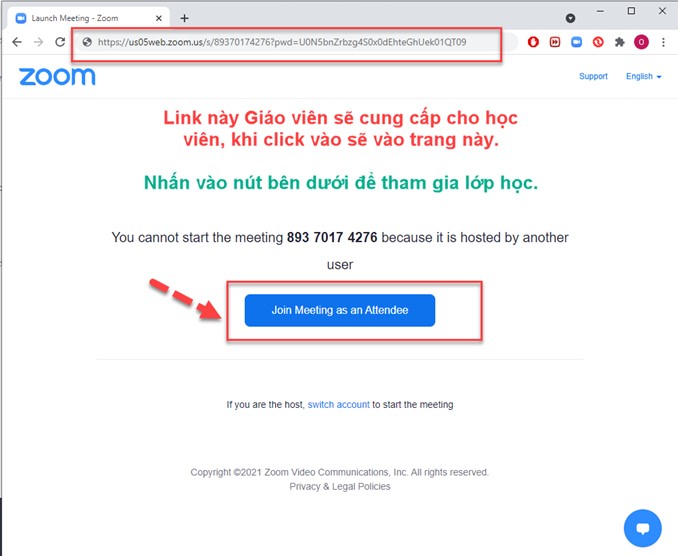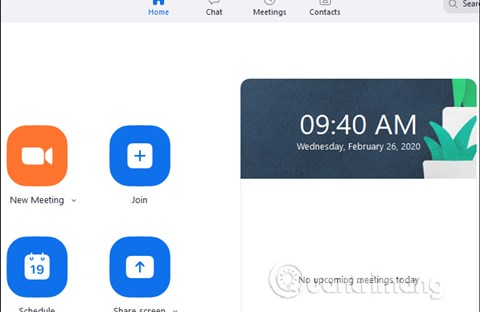◾ Đăng nhập vào trang web Zoom Meeting để quản lý các lớp học (cuộc họp)
https://zoom.us/
- (1) Click vào link Sign in (Đăng nhập)
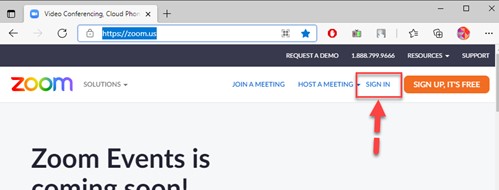
-
(2) Chọn đăng nhập bằng Google. Nếu không thấy tùy chọn đăng nhập Google thì nhớ scroll (kéo) chuột xuống vì đôi khi màn hình nhỏ, tùy chọn đăng nhập này nằm ở phía bên dưới.
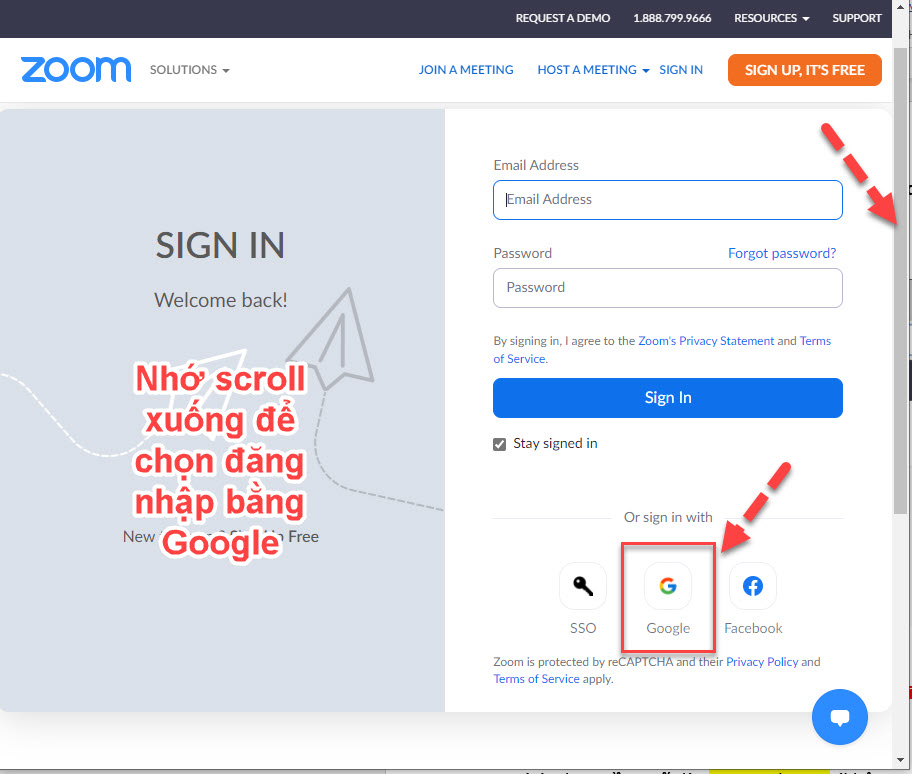
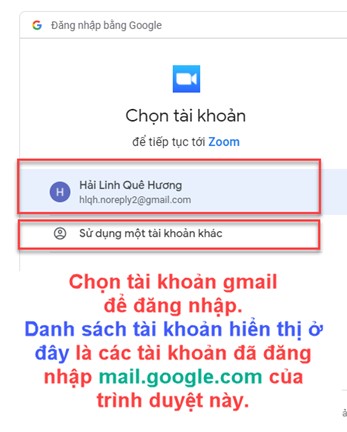
- (3) Nếu là tài khoản đã xác minh đang dùng trên Zoom ứng với máy tính và trình duyệt này rồi, thì sẽ vào thẳng trang quản lý lớp học luôn, còn không thì phải xác minh với các bước sau:
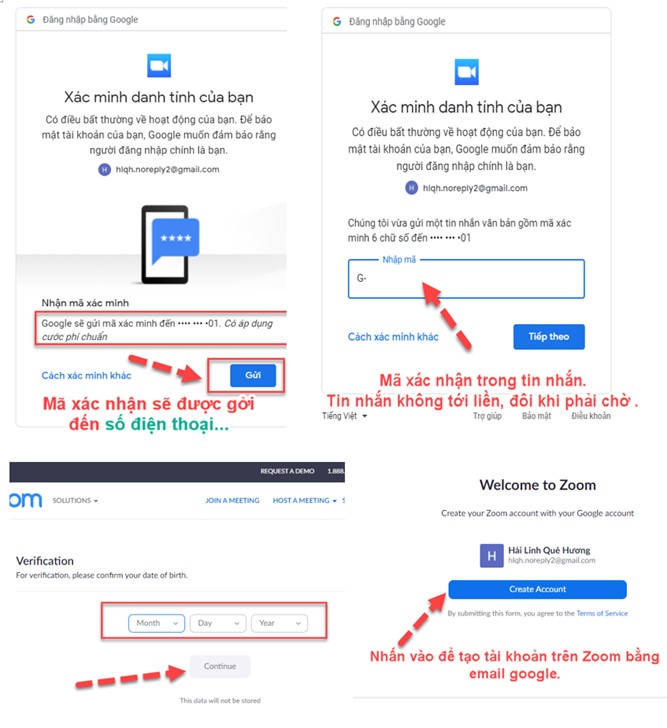
- (4) Sau khi Tạo tài khoản trên Zoom thành công sẽ vào trang này:
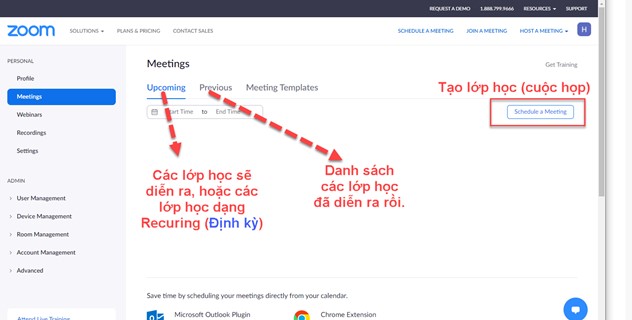
-
(5) Nếu bạn đang sử dụng Zoom với tài khoản A, giờ bạn muốn đăng nhập với tài khoản B,
⇨ sau khi Sign out (đăng xuất)
⇨ và bạn Log in (đăng nhập) lại,
⇨ bạn không thấy bước (2) để chọn tài khoản khác, bước (2) chỉ xuất hiện lần đầu tiên khi bạn tạo tài khoản trên Zoom đối với trình duyệt này, hoặc bạn có đăng nhập nhiều tài khoản google, thì nó dừng lại để bạn chọn.
❇Cách giải quyết: bạn vào mail.google.com để đăng nhập thêm tài khoản khác, rồi vào lại Zoom đăng nhập, lúc này bạn sẽ thấy bước 2.
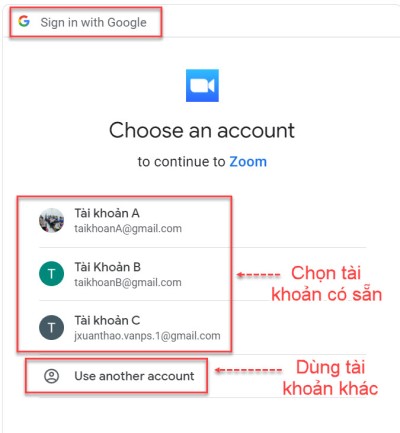
◾ Các bước Tạo lớp học (cuộc họp) dạng Recuring meeting (Định Kỳ)
- (1) Nhập Topic (Đề tài)
- (2) Check chọn Recuring meeting
-
(3) Chọn Tần suất là: No Fixed Time (không cố định thời gian)
Các thông tin khác cứ để mặc định, chúng ta có thể chỉnh sửa sau.
-
Nhấn nút Save
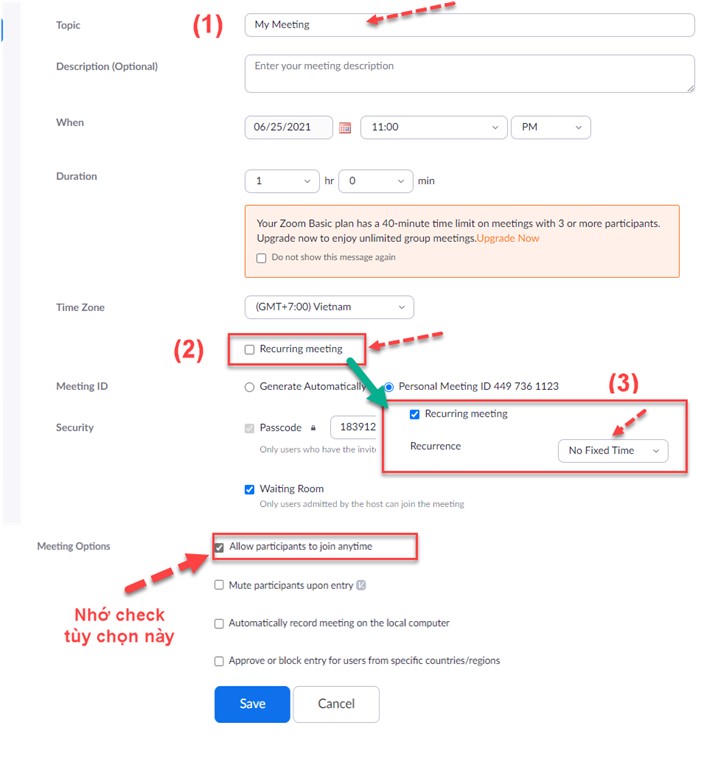
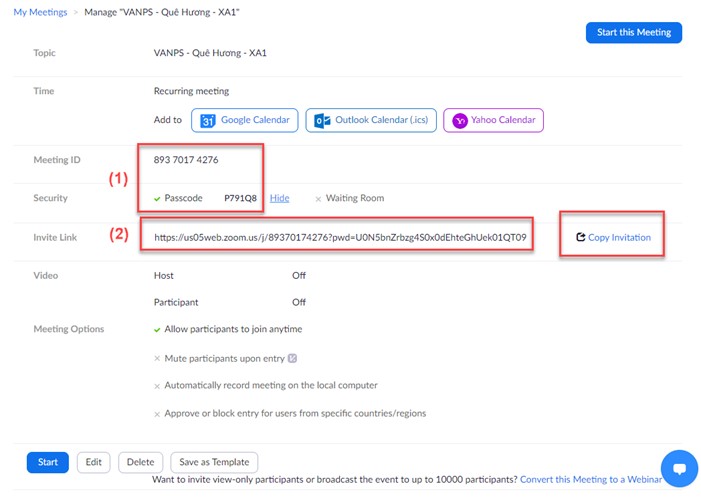
◾ Có 2 cách để học viên vào lớp học
(1) Đăng nhập bằng Meeting ID và Passcode
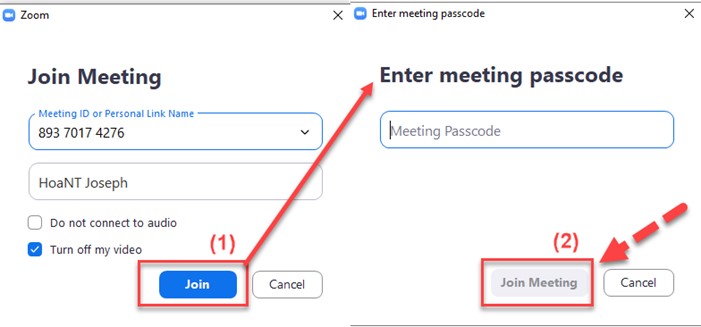
(2) Dùng link “Invite Link” à click vào link này sẽ tự động mở zoom à click vào nút Join… để tham gia lớp học.